VSCode工作区能在一个窗口中管理多个项目,提升多项目开发效率。通过“文件”菜单添加文件夹并保存为.code-workspace文件,即可创建工作区。它支持独立配置、调试、任务和插件推荐,实现项目间无缝切换与团队协作统一环境。合理设置路径别名、使用Monorepo工具、优化文件排除可解决路径引用、版本冲突和性能问题,确保开发流畅高效。
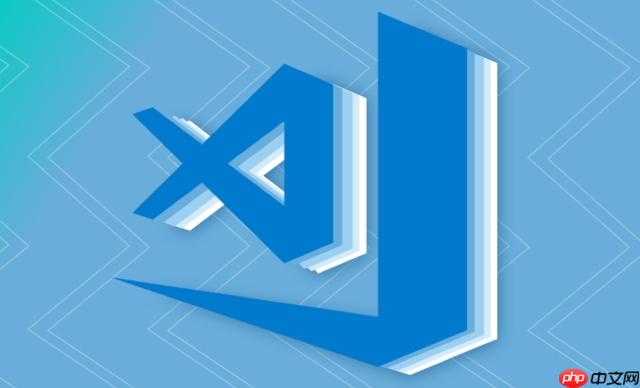
VSCode的工作区功能,说白了,就是让你能在一个VSCode窗口里,同时管理多个互不相干,或者说相关联的项目文件夹。这对于那些需要同时处理前端、后端、共享组件库,甚至是一些微服务项目的开发者来说,简直是生产力倍增器。它能让你把所有这些项目都放在一个统一的视图下,并且还能为它们各自或整个工作区保存一套独立的配置,比如调试设置、任务脚本、甚至是一些文件排除规则。开启和创建工作区并不复杂,核心就是通过VSCode的“文件”菜单,或者直接拖拽操作就能搞定。
要创建和管理VSCode工作区,其实步骤挺直接的。我的经验是,一旦你习惯了这种模式,就很难回到单文件夹开发了,特别是当你手头项目一多起来的时候。
创建工作区:
.code-workspace
打开工作区:
.code-workspace
.code-workspace
.code-workspace
管理多项目文件夹:
工作区不仅仅是把多个文件夹放在一起那么简单。它允许你在一个VSCode实例中,同时看到所有这些项目的目录结构,并在它们之间无缝切换。每个文件夹都有自己的根目录,但它们共享同一个VSCode窗口、同一个终端会话(如果你在终端中切换目录),以及大部分已安装的插件。更重要的是,工作区可以保存特定的VSCode设置、调试配置、任务定义等等,这些配置只对当前工作区有效,不会影响你全局的VSCode设置,也不会影响其他工作区。这对我来说,是保持不同项目开发环境“干净”的关键。
我觉得这是很多刚接触工作区的朋友最关心的问题。简单来说,普通文件夹模式一次只让你聚焦一个项目。你打开一个文件夹,VSCode的侧边栏就显示这个文件夹的内容,所有的设置、插件行为都围绕着这一个文件夹。而工作区呢,它是一个更高级的“容器”概念。它不只是打开一个文件夹,而是打开一个“环境”,这个环境里可以包含一个或多个文件夹,这些文件夹甚至可以完全不相关,但你选择把它们放在一起处理。
那么,我为什么要用它呢?
我的日常开发场景经常是这样的:
package.json
node_modules
files.exclude
editor.tabSize
.code-workspace
.code-workspace
总的来说,工作区就是为了解决多项目并行开发和配置隔离的痛点而生的,它能让你的开发体验更流畅、更高效。
仅仅是把文件夹加到工作区还不够,要真正发挥工作区的威力,我们还得深入挖掘它的配置能力。这就像你买了一辆车,光会开还不够,还得知道怎么保养、怎么调校,才能开得又快又稳。
工作区设置 (Workspace Settings): 这是工作区最核心的优化点之一。在你的
.code-workspace
settings
{
"folders": [
{
"path": "frontend"
},
{
"path": "backend"
},
{
"path": "shared-components"
}
],
"settings": {
// 针对整个工作区的设置
"editor.tabSize": 2,
"editor.wordWrap": "on",
"files.exclude": {
"**/.git": true,
"**/node_modules": true,
"**/dist": true
},
"search.exclude": {
"**/node_modules": true,
"**/dist": true
},
// 也可以针对特定文件夹进行设置,但通常不建议直接在这里写太多,
// 而是让文件夹内部的.vscode/settings.json来处理
"[javascript]": {
"editor.defaultFormatter": "esbenp.prettier-vscode"
}
}
}通过这种方式,我可以让前端项目和后端项目都遵循统一的文件排除规则,或者统一的代码格式化器,而不用在每个项目的
.vscode/settings.json
任务 (Tasks): 工作区能让你定义各种任务,比如编译前端代码、启动后端服务、运行测试等。这些任务可以定义在工作区根目录下的
.vscode/tasks.json
.vscode/tasks.json
假设我的工作区里有
frontend
backend
.vscode/tasks.json
// .vscode/tasks.json (在工作区根目录)
{
"version": "2.0.0",
"tasks": [
{
"label": "启动前端开发服务器",
"type": "npm",
"script": "start",
"path": "frontend", // 指定在哪个文件夹执行
"group": "build",
"problemMatcher": []
},
{
"label": "启动后端API服务",
"type": "npm",
"script": "dev",
"path": "backend", // 指定在哪个文件夹执行
"group": "build",
"problemMatcher": []
}
]
}这样一来,我只需要
Ctrl+Shift+P
Tasks: Run Task
调试配置 (Launch Configurations): 这可能是工作区最强大的功能之一。在全栈开发中,我们经常需要同时调试前端和后端。工作区允许你在
.vscode/launch.json
// .vscode/launch.json (在工作区根目录)
{
"version": "0.2.0",
"configurations": [
{
"name": "调试前端 (Chrome)",
"type": "chrome",
"request": "launch",
"url": "http://localhost:3000",
"webRoot": "${workspaceFolder}/frontend", // 注意这里的路径引用
"sourceMaps": true
},
{
"name": "调试后端 (Node.js)",
"type": "node",
"request": "launch",
"program": "${workspaceFolder}/backend/src/index.js", // 入口文件
"cwd": "${workspaceFolder}/backend", // 工作目录
"console": "integratedTerminal",
"restart": true
}
],
"compounds": [
{
"name": "全栈联合调试",
"configurations": ["调试前端 (Chrome)", "调试后端 (Node.js)"]
}
]
}有了
compounds
推荐插件 (Recommended Extensions): 为了确保团队成员使用一致的开发环境,你可以在工作区根目录创建一个
.vscode/extensions.json
// .vscode/extensions.json (在工作区根目录)
{
"recommendations": [
"esbenp.prettier-vscode",
"dbaeumer.vscode-eslint",
"ms-vscode.vscode-typescript-javascript-grammar",
"vscode-icons-team.vscode-icons"
]
}当团队成员打开这个工作区时,VSCode会提示他们安装这些推荐的插件。这对于新成员加入项目,或者确保所有人都使用统一的工具链来说,非常有用。
通过这些配置,我的工作区就不仅仅是一个文件夹的集合,而是一个高度定制化、高效协同的开发环境了。
工作区虽好,但在实际使用中,也难免会遇到一些小麻烦,比如路径引用问题,或者团队协作时的版本控制冲突。这些都是很常见的,我的经验是,提前了解并知道如何应对,能让你少走很多弯路。
路径引用问题: 当你在一个工作区里有多个项目文件夹时,如果它们之间存在依赖关系,比如前端项目需要引用共享组件库里的代码,那么路径引用就可能变得有点复杂。直接写相对路径
../shared-components/src/button
解决方案:
tsconfig.json
tsconfig.json
// shared-components/tsconfig.json 或 frontend/tsconfig.json
{
"compilerOptions": {
"baseUrl": ".",
"paths": {
"@shared/*": ["../shared-components/src/*"]
}
}
}这样,你就可以在前端项目中用
@shared/button
版本控制冲突:
.code-workspace
解决方案:
.code-workspace
.code-workspace
.vscode/settings.json
.gitignore
.code-workspace
性能问题: 虽然工作区很方便,但如果你的工作区包含了大量的文件夹,或者其中某些项目本身就非常庞大,VSCode可能会出现卡顿或响应变慢的情况。
解决方案:
以上就是VSCode怎么开启工作区_VSCode创建工作区并管理多项目文件夹教程的详细内容,更多请关注php中文网其它相关文章!

每个人都需要一台速度更快、更稳定的 PC。随着时间的推移,垃圾文件、旧注册表数据和不必要的后台进程会占用资源并降低性能。幸运的是,许多工具可以让 Windows 保持平稳运行。




Copyright 2014-2025 https://www.php.cn/ All Rights Reserved | php.cn | 湘ICP备2023035733号